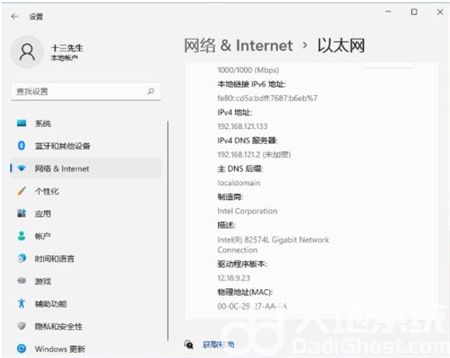win11如何设置ip地址呢,IP地址的设置方法十分的简单,但是对于第一次使用电脑和没有怎么擅长的用户们而言,可能没有那么容易进入系统中找到ip地址的设置方法,那么下面就是关于win11如何设置ip地址方法介绍的内容。通过下面的方法进入后就可以找到ip地址的设置,位置十分的明显。
win11如何设置ip地址
1、在任务栏上鼠标右击开始菜单,点击【设置】。
2、点击进入“网络&internet”界面。
3、找到已连接的网络图标,点击【属性】。
4、找到“IP分配”选项,现在是自动(DHCP)方式获取IP 地址的,点击旁边的【编辑】按钮。
5、选择“手动”,点击开启IPV4。
6、根据自己局域网的网段正确输入IP地址、子网掩码、网关等信息,完成后点击【保存】按钮。
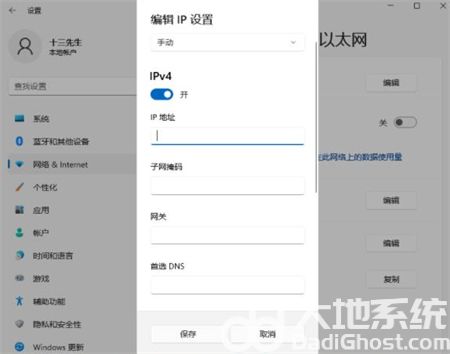
7、返回后就可以看到手动设置后的IP信息了。